Prepare a los clientes integrados en Genesys Cloud para la eliminación progresiva de las cookies de terceros en Google Chrome
A partir de enero de 2024, Google eliminará gradualmente las cookies de terceros en el navegador Chrome. Esta eliminación afecta a los clientes integrados de Genesys Cloud, que utilizan cookies para la autenticación y la sincronización de datos entre las pestañas del navegador. Genesys es consciente de este cambio y está trabajando activamente en soluciones para mitigar el impacto. Se toman medidas proactivas para los clientes que utilizan los clientes integrados a fin de garantizar un impacto mínimo.
Para obtener más información sobre los anuncios de cookies de terceros de Chrome, consulte:
- Privacidad de Google
- Calendario del espacio aislado de privacidad
- Prepárese para eliminar gradualmente las cookies de terceros
- Anuncio de cookies de terceros de Salesforce
Solución paliativa
Solución recomendada para empresas
Según las notas de la versión empresarial de Chrome, Chrome Third-Party Cookie Deprecation (3PCD), la mayoría de los usuarios empresariales están excluidos de la primera ronda de este grupo de experimentos de eliminación. Chrome recomienda a los administradores que utilicen de forma proactiva las políticas BlockThirdPartyCookies y CookiesAllowedForUrls para volver a habilitar las cookies de terceros y excluirlas de sus navegadores administrados antes del experimento.
Solución alternativa
Si no utiliza las políticas de empresa de Chrome, BlockThirdPartyCookies y CookiesAllowedForUrls, los usuarios individuales se encontrarán con una única solicitud para conceder acceso al almacenamiento manualmente cuando utilicen el cliente integrado después de la eliminación de cookies de enero de 2024.
- Accede al cliente.
- Haga clic en Conceder acceso.
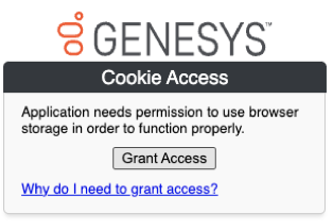
- Haga clic en Permitir.
El cliente integrado se carga correctamente.
Permisos denegados o denegados
If the user has declined the permissions prompt multiple times or denied the permission, then you can reset or enable the permission in the browser settings. In the Chrome browser settings, navigate to chrome://settings/content/storageAccess and delete any required entries under the section Not allowed to use info they’ve saved about you.
Reinicie el navegador y vuelva a intentar conceder acceso y cargar el cliente integrado.
Comprender los permisos del navegador
Una vez concedido el acceso, es posible que tengas que volver a aceptar o renovar el permiso si:
- Ha restablecido el permiso en la configuración del navegador.
- El navegador elimina el permiso después de 30 días de inactividad.
- Utilizas un navegador nuevo o un perfil de navegador que no ha concedido acceso.

